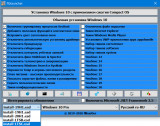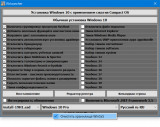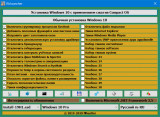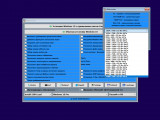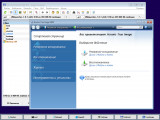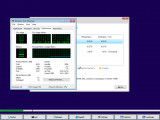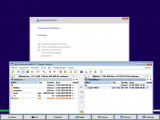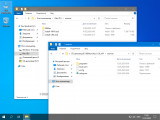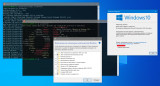Стадия разработки: Release
Год/Дата Выпуска: 14.05.2020
Версия: 2004 19041.264
Разработчик: MicrosoftРазрядность: x86/x64
Язык интерфейса: Русский
Таблэтка: отсутствует
Активатор отдельно для: Windows 10Системные требования:Процессор: не менее 1 ГГц или SoC
ОЗУ: 1 ГБ для 32-разрядной системы или 2 ГБ для 64-разрядной системы
Место на диске: 16 ГБ для 32-разрядной ОС или 20 ГБ для 64-разрядной ОС
Видеоадаптер: DirectX 9 или более поздняя версия с драйвером WDDM 1.0
Экран: 800 x 600
Описание:Компактные сборки обеих разрядностей на основе оригинальных русских образов
19041.208 Version 2004 - MSDN, доступно по 8 редакций в каждой.
Удалён Windows Defender, Microsoft Edge, OneDrive, все плиточные приложения кроме VP9VideoExtensions, бóльшая часть компонентов(см.скриншоты), формат
esd.
Установка
Microsoft Store,
7-zip,
StartIsBack++ и
Microsoft .NET Framework 3.5 - опционально, выбирается в лаунчере.
Как добавить своих чекбоксов с твиками и кнопок с программами читаем ниже.
Целостность файлов и пакетов не нарушена.
В режиме аудита система не была. Установка с диска/флешки.
Дополнительно:● Быстрая полуавтоматическая установка - языки выбраны, соглашения приняты, ключи введены, ползунки отключены, в начале установки выбираем только раздел, в конце имя пользователя.
[align=center]
flblauncher 1.0.8Чекбоксы, кнопки с программами, цветовые схемы и шрифты задаются в
ini-файле -
\sources\flbfiles\flblauncher.iniКнопок и чекбоксов будет создано столько, сколько их прописано в
ini.
Образов
wim/
esd можно накидать сколько угодно и выбрать при установке, имя файла должно содержать
*install*esd, *install*wimФайлы
*install*wim *install*esd могут находиться как на флешке в
sources, так и на любом разделе и носителе.
Как создать свои кнопки с программами, чекбоксы с твиками, изменить расположение
wim/esd, цвета и шрифты - см.
ini.
Основные возможности:
√ Интеграция языковых пакетов, обновлений и включение Net 3.5 прямо при установке, сразу же после распаковки установочных файлов, в оффлайн образ.
√ Тихая установка своих программ и UWP-приложений.
√ Применение твиков, настроек и смена редакций.[/align]
[hr]
[align=center]
![Windows 10 2004 Compact x86/x64 by flibustier [19041.264] (обновлено 14.05.2020) Русский]()
![]()
![]()
![]()
[hr][/align]
Горячие клавиши:F1 - справка и смена разрешения.
Ctrl+Shift+Esc - диспетчер задач.
Shift+F10 - командная строка (хоткеи для cmd хоть и есть, но её не вызвать до инициализации и запуска setup.exe, теперь можно когда угодно.)
Win+Tab - переключение между основным окном и нижней панелью.
[hr]
Структура папок:\sources\flbfiles\packages\appx - папка для UWP-приложениий, уже лежит
Windows Store крайней версии.
\sources\flbfiles\packages\lang - папка для языковых пакетов.
\sources\flbfiles\packages\netfx3 - для пакетов NetFx3.5, добавлен
.NET Framework 3.5(
19041)
\sources\flbfiles\packages\silent - для тихой установки своих программ, добавлены
7-Zip и
StartIsBack++, по аналогии можно насовать что угодно.
\sources\flbfiles\packages\upd - папка для пакетов обновлений, в эту сборку можно интегрировать только обновления Net и Flash.
В эту же папку папку
upd можно закинуть пакеты WSL или Edge, скачать внизу.
Папки
specialize,
setupcomplete,
firstlogon - для ваших твиков и настроек в чекбосках, прописываются в
ini и применяются на соответствующих этапах.
\sources\flbfiles\panther\firstlogon\sources\flbfiles\panther\setupcomplete\sources\flbfiles\panther\specialize[hr]
Программы для WinPE:В качестве примера добавлено пару штук;
\sources\programs\Totalcmd\sources\programs\TrueImageHome.
Каталог
\sources\programs\ тут необязателен, эти вообще могут быть расположены где угодно, хоть на флешке, хоть на HDD/SSD.
Главное чтоб они работали в
WinPE и соответствовали её разрядности. Прописываем путь в
ini и появятся новые кнопки.
При нажатии кнопок на нижней панели программы сворачиваются/разворачиваются, лаунчер теперь действительно лаунчер.
В общем добавить можно что угодно, всё ограничивается только вашей фантазией и знаниями.
Перенос своих wim/esd в любое расположение:По умолчанию в
ini прописана папка
installfiles в корне любого раздела, пути могут быть и длиннее, но желательно без кириллицы и пробелов.
В эту папку можно накидать сколько угодно своих
wim/esd, имя файлов должно содержать
*install*esd, *install*wim.
Папку
\sources\flbfiles тоже можно вынести. Главное путь должен быть таким же
\sources\flbfiles в корне любого раздела.
*install*esd, *install*wim при этом можно накидать в эту новую
sources, или создать отдельную папку указанную в
ini.
![]()
![]()
![]()
![]()
![]()
![]() Для чего flbsetup:flbsetup
Для чего flbsetup:flbsetup в корне диска - это немного изменённая и усечённая версия
flblauncher для развёртывания системы из-под Windows 10 на любой
другой подготовленный и отформатированный раздел. Сам
flblauncher интегрирован в
boot.wim\Windows\System32\.
[hr]
Скрытая функция для экстремалов:Скрытая менюшка - ПКМ по нижней полоске с копирайтом "
Очистка хранилища WinSxS", тотальная кастрация WinSxS, останется в районе 100Мб на x64 системе.
После этого никакие компоненты будет не включить, так что если нужен
.Net 3.5 - интегрируем при установке установив галочку.
Как создать загрузочную флешку Windows 10 в командной строке
Microsoft Edge, Microsoft Store, Xbox, OneDrive - скачать внизу.
Дикторы, рукописный ввод, проверка орфографии - устанавливаются из меню "Языковых параметров"(перед установкой поставить UsoSvc на автомат и перезагрузиться).
Всё остальное восстановлению не подлежит:
Windows Defender вместе со своим "Центром" и всеми потрохами,
Holographic, PPIProjection, BitLocker,
Распознавание лиц Windows Hello,
WinSATMediaFiles, WinRE и диск восстановления,
IME, InputMethod, Migration, Migwiz,
Очищена папка WinSxS\Backup,
Бóльшая часть компонентов(см.скриншоты).
Обновления отключены и удалены из "Параметров", накопительные не установятся, никак!
Оставлена "вручную" только служба "Центр обновления Windows" для установки компонентов.
Если не пользуетесь Магазином - после установки языков интерфейса, драйверов, .NET Framework 3.5, всевозможных доп.компонентов можно и её вырубить.
Отчёты об ошибках, SmartScreen, помощник по совместимости программ.
В окне "компоненты" - клиент интернет печати.
Отключен сбор данных и телеметрия.
Отключены все дополнительные журналы событий.
Microsoft .NET Framework 3.5 - программы требовать не будут, но если очень хочется можно включить/установить.(скачать внизу)
После установки следует выполнить команды:
[box]reg delete "HKLM\SOFTWARE\Microsoft\.NETFramework" /v "OnlyUseLatestCLR" /f
reg delete "HKLM\SOFTWARE\Wow6432Node\Microsoft\.NETFramework" /v "OnlyUseLatestCLR" /f
[/box]
Если .NET Framework 3.5 был интегрирован при установке эти команды выполнять не требуется.
Имя ПК - HOME-PC, рабочая группа - WORKGROUP, профиль сети "Общедоступная".
Восстановлены ассоциации PhotoViewer и классический кулькулятор.
Отключено предупреждение при запуске файлов скачанных из интернета.
Раскладка клавиатуры по умолчанию en-US.
Всё остальное опционально.
19041.264_Compact_x86_by_flibustier.iso
CRC32: 66CD59E7
MD5: 8F30D733B1C4BEF5E5A2FC73BC674111
SHA-1: B17ECAB9E5528D31AE8A0CB1916D181E41E5864D
19041.264_Compact_x64_by_flibustier.iso
CRC32: 3B2222A1
MD5: 5E55EB3054F42E8449084E02CA943FA2
SHA-1: 38FFB30341121A3811E77C914F64DB0CBCF87D74
[list=1]
Как ускорить загрузку с HDD?
Включаем службу SysMain или выполняем в командной строке с правами администратора:
sc config SysMain start=auto
[hr]
[hr]
Как записать флешку?
Лучше всего так:Как создать загрузочную флешку Windows 10 в командной строке
[hr]
[hr]
Как вернуть "Съёмные диски" в панель навигации проводника?
Выполнить в командной строке:
Reg add "HKLM\SOFTWARE\Microsoft\Windows\CurrentVersion\Explorer\Desktop\NameSpace\DelegateFolders\{F5FB2C77-0E2F-4A16-A381-3E560C68BC83}" /f
[hr]
[hr]
Как активировать эту вИндУс?
W10 Digital Activation или KMSAuto Net
[hr]
[hr]
Как из Pro получить редакцию Enterprise?
Выполнить в командной строке:
slmgr /ipk NPPR9-FWDCX-D2C8J-H872K-2YT43
И можно включать UWF
Как включить автоматический поиск драйверов в "Диспетчере устройств"?
Выполнить в командной строке от имени администратора:
Reg add "HKLM\SOFTWARE\Microsoft\Windows\CurrentVersion\DriverSearching" /v "SearchOrderConfig" /t REG_DWORD /d "1" /f
[hr]
Как включить Объединенный фильтр записи(UWF)?
a) включаем службу маршрутизации push-сообщений или выполняем в командной строке:
sc config dmwappushservice start=demand
b) включаем UWF в компонентах.
Перегружаемся и настраиваем uwfmgr
Как включить «Временную шкалу» или «Timeline»?
Для её работы необходима служба индексирования. Включаем Windows Search.
[b]√ Пересобрано на основе оригинальных русских образов
19041.208 Version 2004 - MSDN√ Интегрировано накопительное обновление
KB4556803 и обновление .NET Framework
KB4552925√ Обновлён кодек
VP9VideoExtensions до актуальной версии
1.0.31151.0√ Удалена подсистема
Windows для Linux(WSL)√ Обновлён
flblauncher - v1.0.8StartIsBack++ 2.9.1 - использован репак by diakov.
Пакеты WSL:
Microsoft-Windows-Lxss-Optional-Package-10.0.19041.1.7z![]()
Загрузил: Unix (10 июня 2020 19:20)
Взяли: 2652 | Размер: 3.3 Gb
Последняя активность: не наблюдалась
Мультитрекер: Раздают: 0 Качают: 0 Скачали: 0
http://tracker.dler.org:6969/announce
0 0 0
udp://tracker.openbittorrent.com:80/announce
0 0 0
udp://tracker.opentrackr.org:1337/announce
0 0 0
udp://46.148.18.250:2710
0 0 0
Windows 10 2004 Compact (2 файла)

19041.264_Compact_x64_by_flibustier.iso (2,03 Gb)

19041.264_Compact_x86_by_flibustier.iso (1,27 Gb)



![Windows 10 2004 Compact x86/x64 by flibustier [19041.264] (обновлено 14.05.2020) Русский](https://i1.imageban.ru/thumbs/2020.01.05/355040a9a11501aa8ab6a5a6b4046c9f.png)